Comment transformer une vidéo en un GIF sur iPhone - 4 applications sympas
Les animations GIF font fureur ces jours-ci, grâce à Instagram qui a décidé de lancer GIF dans la célébrité avec son application Boomerang. Boomerang est bon pour 1 seconde GIFs qui peuvent être joués sur une boucle pour les coups de pied. Mais que se passe-t-il lorsque vous voulez transformer une vidéo ou une partie d'une vidéo en GIF et que vous voulez le faire correctement sur votre iPhone?
Dans ce guide, vous apprendrez comment transformer une vidéo en un GIF sur iPhone avec l'aide de ces 4 petites applications sympas.
Le dernier sur la liste et aussi le plus basique. Si vous cherchez à créer simplement un GIF sans tous les gadgets et les fonctions supplémentaires, alors c'est l'application pour vous. Il suffit de sélectionner les images ou la vidéo à partir de laquelle vous souhaitez créer un GIF et appuyez sur Démarrer. Votre GIF sera prêt. Assez basique.
Télécharger
La description de l'application sur l'AppStore est un peu étrange au début, mais l'application est très conviviale. C'est aussi très simple à utiliser. Ouvrez l'application et choisissez la vidéo à partir de laquelle vous souhaitez créer une image GIF. Vous ne pouvez pas enregistrer une nouvelle vidéo, mais vous devez déjà l'avoir enregistrée sur votre pellicule. Sélectionnez le délai dans la vidéo et l'application va le transformer en un GIF ou choisir un ensemble d'images et il sera transformé en un GIF.
Les cadres individuels de votre GIF peuvent être réorganisés pour créer des GIF. Certains des paramètres que vous pouvez contrôler à l'aide de l'application sont le nombre de boucles, la dimension, le délai de trame et le mode de contenu.
Vous serez autorisé à partager le GIF sur les sites de médias sociaux les plus populaires et les plus courants à partir de l'application, mais il ne prend pas en charge l'enregistrement des GIF dans le stockage en nuage.
Télécharger
ImgPlay prétend être un moyen "très simple" de créer des animations GIF en utilisant des vidéos, des photos en direct et des photos en rafale. Vous pouvez créer un GIF en choisissant chaque image individuelle ou en téléchargeant des vidéos à partir de sites de stockage en nuage tels que Drive, Dropbox et iCloud. Vous pouvez ajouter des vidéos locales ou tirer sur votre propre pour créer des GIF sur. ImgPlay prend également en charge iTunes. Après avoir créé votre fichier GIF, vous pouvez ajouter des sous-titres et appliquer un ensemble de filtres que l'application propose par défaut.
Vous pouvez contrôler la vitesse du cadre qui peut être augmentée ou diminuée entre 0,02 et 1 seconde. Une autre caractéristique que j'ai vraiment aimé à propos de l'application est la possibilité de sélectionner le nombre de boucles lorsque vous faites une vidéo. Cela vous permettra de jouer le GIF dans une boucle pour un certain nombre de fois.
Tous les principaux sites de réseaux sociaux sont pris en charge afin que vous puissiez partager votre GIF lorsqu'il est prêt à être présenté.
Télécharger
Comme son nom l'indique, l'application Video to GIF pour iPhone vous permettra de convertir une vidéo ou une partie de votre vidéo en une image GIF. Il suffit de visiter votre pellicule et choisissez votre vidéo préférée via l'application. Si vous avez la vidéo sur iCloud, vous pouvez également les convertir. Toutefois, d'autres sites de stockage en nuage comme Dropbox et Google Drive ne sont pas pris en charge pour le moment.
Il y a un éditeur vidéo intégré qui vous permettra de sélectionner une partie de la vidéo, de l'ajuster et de la convertir en GIF. Il y aura un marqueur pour marquer le début et la fin de la vidéo qui est en train de tourner en GIF. Une autre fonctionnalité intéressante qu'il supporte est la possibilité de créer de nouvelles vidéos directement dans l'application et le transformer en GIF. Si vous souhaitez transformer une vidéo YouTube en un fichier GIF, cela est également possible. Il suffit d'entrer l'URL de la vidéo, puis suivez le même processus avec le marqueur. Vous pouvez également accélérer ou réduire la fréquence d'images.
La vidéo au format GIF est préchargée avec des modèles d'animation qui vous permettent de créer des effets tels que le texte GIF, etc. Une fois le fichier GIF prêt, vous pouvez l'enregistrer localement ou sur des plateformes de stockage en nuage comme Dropbox, Drive et iCloud. les plates-formes de médias sociaux populaires.
Télécharger
À mon avis, comme toutes les quatre applications sont gratuites sur l'AppStore, vous êtes mieux avec l'application Video to GIF ou ImgPlay car ils offrent le plus de fonctionnalités et de nouvelles qui sont constamment ajoutées.
Alors maintenant vous savez comment transformer une vidéo en un GIF sur iPhone, dites-nous lequel est votre favori et pourquoi dans les commentaires ci-dessous.
Dans ce guide, vous apprendrez comment transformer une vidéo en un GIF sur iPhone avec l'aide de ces 4 petites applications sympas.
Comment transformer une vidéo en un GIF sur iPhone
En utilisant l'une des applications listées ci-dessous, vous pourrez choisir n'importe quelle vidéo de votre choix sur votre iPhone et la transformer en une image GIF. Vous pouvez ensuite partager ce travail sur Facebook, Twitter et Instagram pour que le monde entier puisse le voir, et obsédé pacifiquement par le nombre de «J'aime» et de commentaires que vous recevez pour votre travail acharné.#4. Toaster GIF
Télécharger
#3. Vidéo au convertisseur de GIF
La description de l'application sur l'AppStore est un peu étrange au début, mais l'application est très conviviale. C'est aussi très simple à utiliser. Ouvrez l'application et choisissez la vidéo à partir de laquelle vous souhaitez créer une image GIF. Vous ne pouvez pas enregistrer une nouvelle vidéo, mais vous devez déjà l'avoir enregistrée sur votre pellicule. Sélectionnez le délai dans la vidéo et l'application va le transformer en un GIF ou choisir un ensemble d'images et il sera transformé en un GIF.
Les cadres individuels de votre GIF peuvent être réorganisés pour créer des GIF. Certains des paramètres que vous pouvez contrôler à l'aide de l'application sont le nombre de boucles, la dimension, le délai de trame et le mode de contenu.
Vous serez autorisé à partager le GIF sur les sites de médias sociaux les plus populaires et les plus courants à partir de l'application, mais il ne prend pas en charge l'enregistrement des GIF dans le stockage en nuage.
Télécharger
#2. ImgPlay
ImgPlay prétend être un moyen "très simple" de créer des animations GIF en utilisant des vidéos, des photos en direct et des photos en rafale. Vous pouvez créer un GIF en choisissant chaque image individuelle ou en téléchargeant des vidéos à partir de sites de stockage en nuage tels que Drive, Dropbox et iCloud. Vous pouvez ajouter des vidéos locales ou tirer sur votre propre pour créer des GIF sur. ImgPlay prend également en charge iTunes. Après avoir créé votre fichier GIF, vous pouvez ajouter des sous-titres et appliquer un ensemble de filtres que l'application propose par défaut.
Vous pouvez contrôler la vitesse du cadre qui peut être augmentée ou diminuée entre 0,02 et 1 seconde. Une autre caractéristique que j'ai vraiment aimé à propos de l'application est la possibilité de sélectionner le nombre de boucles lorsque vous faites une vidéo. Cela vous permettra de jouer le GIF dans une boucle pour un certain nombre de fois.
Tous les principaux sites de réseaux sociaux sont pris en charge afin que vous puissiez partager votre GIF lorsqu'il est prêt à être présenté.
Télécharger
#1. Vidéo au format GIF
Comme son nom l'indique, l'application Video to GIF pour iPhone vous permettra de convertir une vidéo ou une partie de votre vidéo en une image GIF. Il suffit de visiter votre pellicule et choisissez votre vidéo préférée via l'application. Si vous avez la vidéo sur iCloud, vous pouvez également les convertir. Toutefois, d'autres sites de stockage en nuage comme Dropbox et Google Drive ne sont pas pris en charge pour le moment.
Il y a un éditeur vidéo intégré qui vous permettra de sélectionner une partie de la vidéo, de l'ajuster et de la convertir en GIF. Il y aura un marqueur pour marquer le début et la fin de la vidéo qui est en train de tourner en GIF. Une autre fonctionnalité intéressante qu'il supporte est la possibilité de créer de nouvelles vidéos directement dans l'application et le transformer en GIF. Si vous souhaitez transformer une vidéo YouTube en un fichier GIF, cela est également possible. Il suffit d'entrer l'URL de la vidéo, puis suivez le même processus avec le marqueur. Vous pouvez également accélérer ou réduire la fréquence d'images.
La vidéo au format GIF est préchargée avec des modèles d'animation qui vous permettent de créer des effets tels que le texte GIF, etc. Une fois le fichier GIF prêt, vous pouvez l'enregistrer localement ou sur des plateformes de stockage en nuage comme Dropbox, Drive et iCloud. les plates-formes de médias sociaux populaires.
Télécharger
Alors maintenant vous savez comment transformer une vidéo en un GIF sur iPhone, dites-nous lequel est votre favori et pourquoi dans les commentaires ci-dessous.




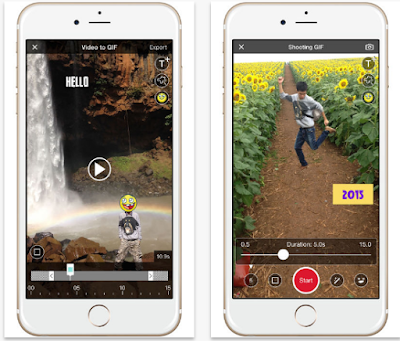



Commentaires
Enregistrer un commentaire